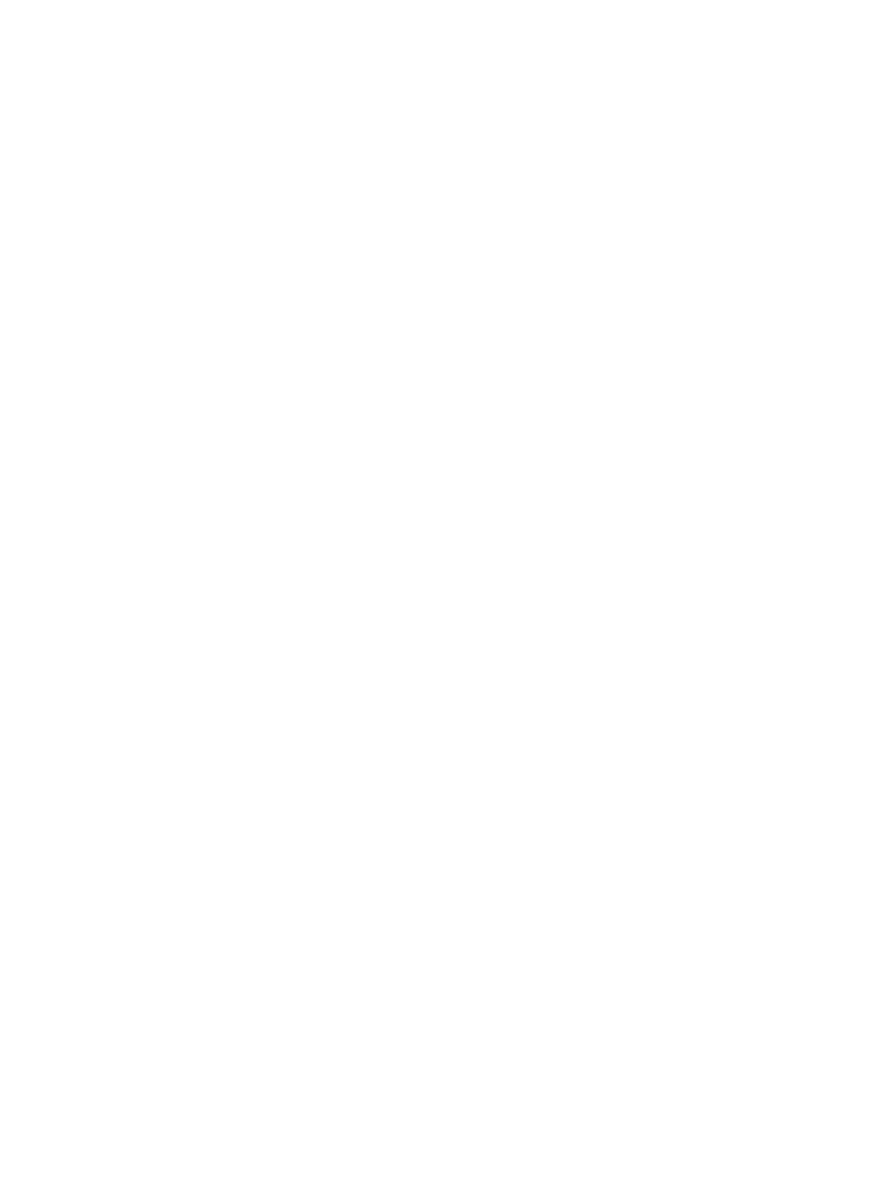
Poprawianie jakości druku
171
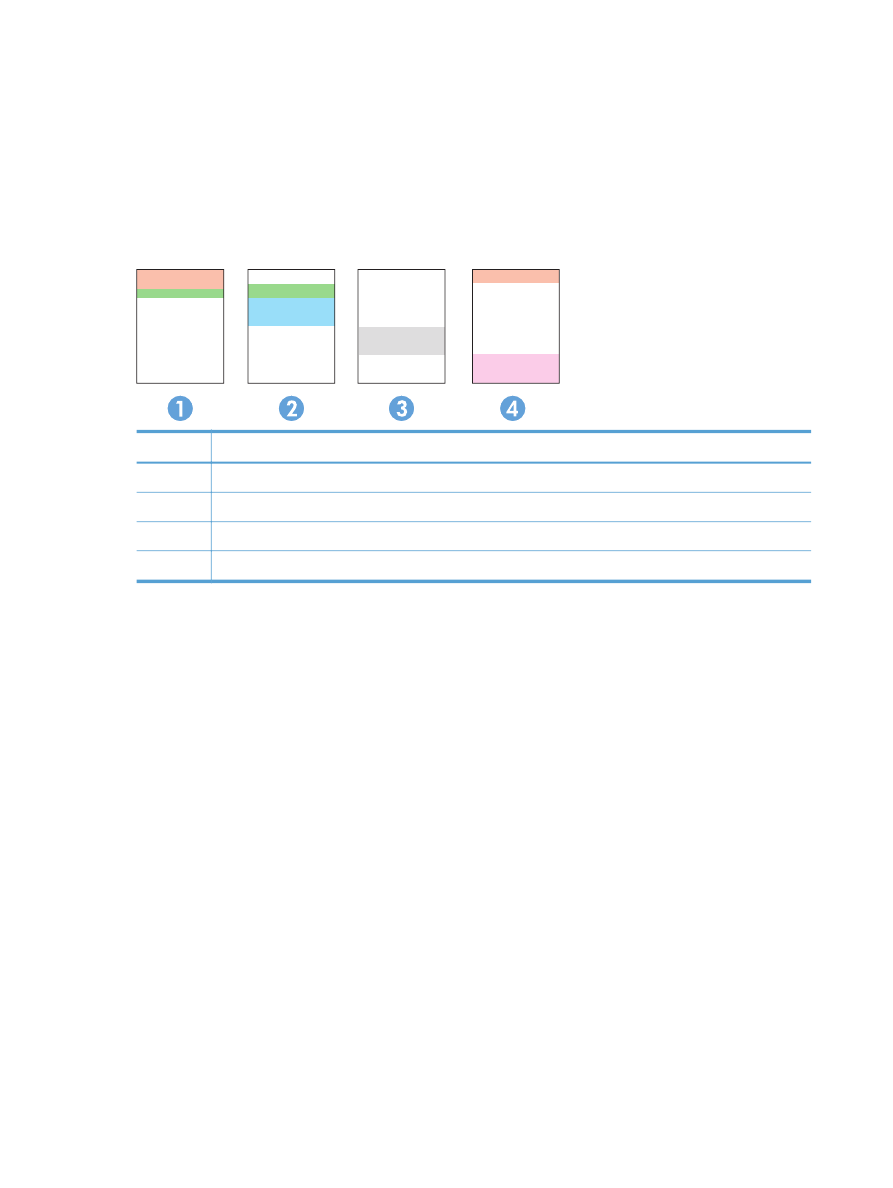
Interpretacja strony z informacjami o jakości druku
1.
Na panelu sterowania urządzenia otwórz menu Raporty.
2.
Zaznacz opcję Wydrukuj stronę z informacjami o jakości, co spowoduje wydrukowanie
strony.
Strona zawiera pięć pasków kolorów, podzielonych na cztery grupy w sposób widoczny na ilustracji
poniżej. Analiza każdej grupy umożliwi określenie, która kaseta powoduje problemy.
Część
Kaseta drukująca
1
Żółty
2
Niebieskozielony
3
Czarny
4
Purpurowy
●
Jeśli kropki lub smugi widać tylko w jednej grupie, wymień kasetę odpowiedzialną za drukowanie
tej grupy.
●
Jeśli kropki widać w kilku grupach, wydrukuj stronę czyszczącą. Jeśli nie przyniesie to
rozwiązania problemu, ustal, czy kropki mają zawsze ten sam kolor, tzn. czy na przykład na
wszystkich pięciu paskach kolorów znajdują się kropki w kolorze purpurowym. Jeśli tak, wymień
odpowiednią kasetę.
●
Jeśli na kilku paskach kolorów widać smugi, skontaktuj się z firmą HP. Być może źródłem
problemu jest element inny niż kaseta.
Sprawdzanie kasety pod kątem ewentualnych uszkodzeń
1.
Wyjmij kasetę z urządzenia i sprawdź, czy zdjęto z niej taśmę zabezpieczającą.
2.
Sprawdź, czy nie jest uszkodzony układ pamięci kasety.
172
Rozdział 11 Rozwiązywanie problemów
PLWW
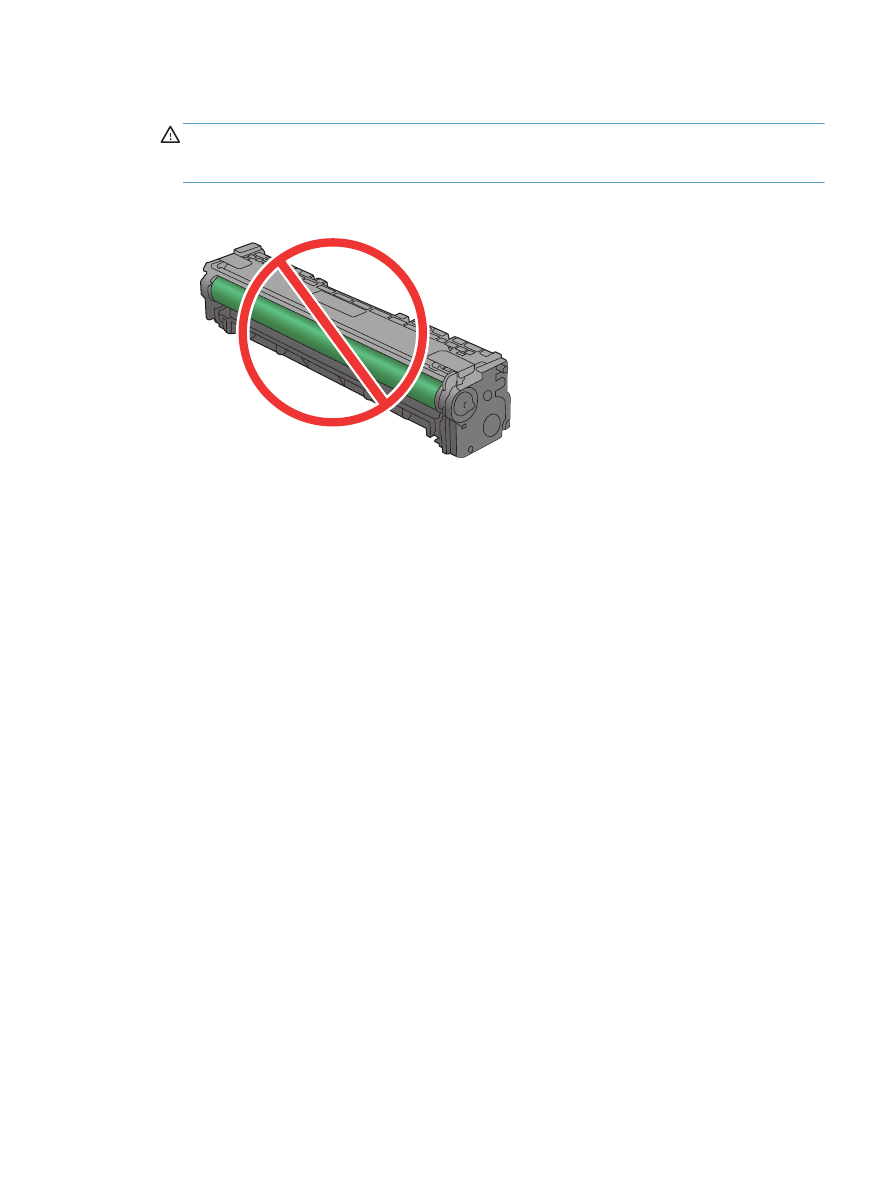
3.
Przyjrzyj się powierzchni zielonego bębna obrazowego umieszczonego u dołu kasety.
OSTROŻNIE:
Nie dotykaj zielonej rolki (bębna obrazowego) umieszczonego u dołu kasety.
Odciski palców pozostawione na bębnie obrazowych mogą spowodować problemy z jakością
wydruku.
4.
Jeśli na bębnie obrazowym dostrzeżesz jakiekolwiek rysy, odciski palców lub inne uszkodzenia,
wymień kasetę drukującą.
5.
Jeśli nie widać żadnych uszkodzeń bębna obrazowego, delikatnie wstrząśnij kasetą kilka razy
i zainstaluj ją ponownie w urządzeniu. Wydrukuj kilka stron, aby sprawdzić, czy problem ustąpił.